Står du i den situation, at din iPad er låst og deaktiveret? Uanset om du har glemt adgangskoden til låseskærmen, indtastet den forkert for mange gange eller stødt på en softwarefejl, kan det føles som en skræmmende opgave at genvinde adgangen.
Mens iTunes engang var den bedste løsning til at låse op for en iPad eller iPhone, er der nu flere alternative metoder, der ikke involverer det. Dette indlæg vil dele tre enkle måder at låse din iPad op uden iTunes, uanset årsagen til låsen.
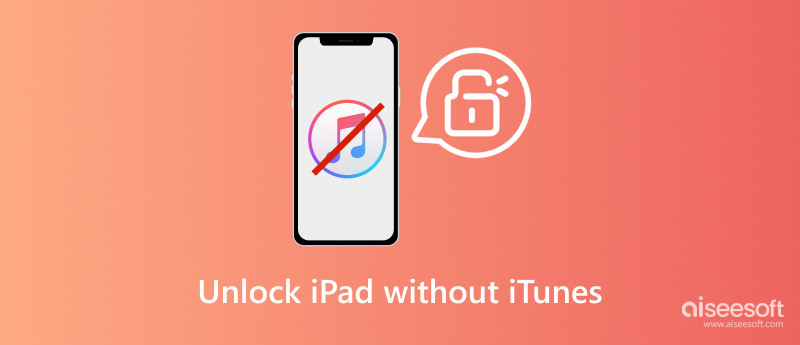
Ja, det er bestemt muligt at låse en iPad op uden iTunes. Mens iTunes engang var den primære metode, tilbyder flere alternative muligheder nu vellykket oplåsning med varierende sværhedsgrader og datatab. For eksempel kan du låse din låste eller deaktiverede iPad op ved hjælp af iCloud Find My. Denne metode er meget vellykket (næsten 100%), så længe din iPad er online, og du husker dit Apple-id og din adgangskode. Du kan også sætte din iPad i gendannelsestilstand og gendanne din iPad til fabriksindstillingerne. Denne handling vil slette adgangskoden og dataene. Desuden kan noget tredjepartssoftware hjælpe dig med nemt at låse din iPad op uden iTunes.
Hvis du blot har glemt din adgangskode, har alle metoder en høj succesrate. Men hvis din iPad er låst på grund af enhedsfejl eller softwareproblemer, virker nogle metoder muligvis ikke. Husk, at uanset hvilken metode du vælger, skal du altid sikkerhedskopiere dine data, før du forsøger at låse op.
Før du dykker ned i specifikke metoder, er det afgørende at forstå de forskellige scenarier, du kan stå over for.
Glemt adgangskode: Det er det mest almindelige scenario. Du kan simpelthen ikke huske din adgangskode og har indtastet forkerte forsøg, hvilket har ført til, at din iPad er blevet deaktiveret.
Deaktiveret iPad: Indtastning af den forkerte adgangskode for mange gange vil udløse en sikkerhedslås, deaktivere din iPad og forhindre yderligere forkerte forsøg.
Softwarefejl: Nogle gange kan en softwarefejl forårsage, at din iPad ikke fungerer, hvilket beder dig om at indtaste din adgangskode, selvom den allerede er låst op.
Hvis du kender din Apple ID-adgangskode, og din iPad er online, er brug af iCloud Remote Slet og Gendan den mest effektive måde at låse din iPad op uden iTunes. Den fjernsletter din iPad og nulstiller den til fabriksindstillingerne, fjerner adgangskoden, men fjerner også alle data.
Gå til din bærbare computer eller en anden enhed, og log ind på iCloud med det Apple-id, der er knyttet til din iPad. Klik på Find mit, og vent på, at kortet indlæses.
Klik på din iPads navn på listen Alle enheder. Klik på Slet denne enhed, og bekræft dit valg. Når processen er fuldført, genstarter din iPad med den indledende opsætningsskærm. Vælg at gendannelse fra en sikkerhedskopi hvis du har en, eller sæt den op som ny.
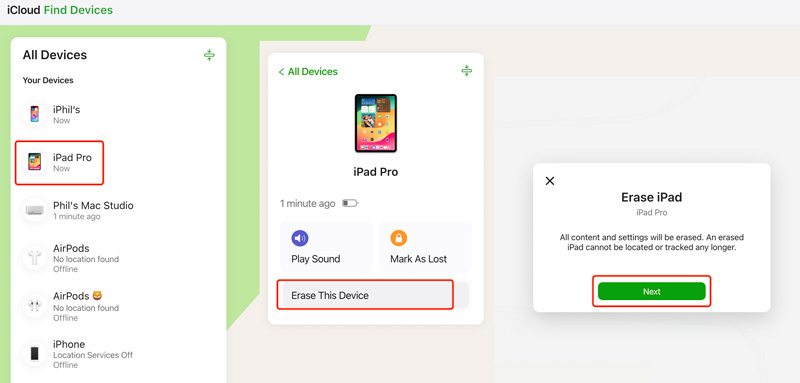
Hvis du ikke har noget imod at miste data og har det nødvendige udstyr, er Recovery Mode en anden levedygtig mulighed. Det kræver en kompatibel Mac med macOS Catalina eller nyere.
Tilslut din låste iPad til din Mac ved hjælp af et Lightning-kabel. Sæt din iPad i gendannelsestilstand. For nyere iPad-modeller skal du trykke på og holde topknappen og lydstyrke op-knappen nede samtidigt. For ældre modeller skal du holde Home-knappen og Power-knappen nede sammen. Finder åbnes automatisk. Du kan nu slippe knapperne.
I Finder skal du klikke på Gendan og bekræfte dit valg. Din iPad-enhed vil blive gendannet til fabriksindstillingerne.
Adskillige tredjepartsværktøjer hævder at låse din iPad op uden iTunes eller iCloud. Nogle kan dog komme med risici, herunder tab af data, sikkerhedssårbarheder og potentiel malware. Vi anbefaler på det kraftigste at bruge den pålidelige Aiseesoft iPhone Unlocker.

Downloads
iPhone Unlocker - Lås deaktiveret iPad op uden iTunes
100 % sikker. Ingen annoncer.
100 % sikker. Ingen annoncer.
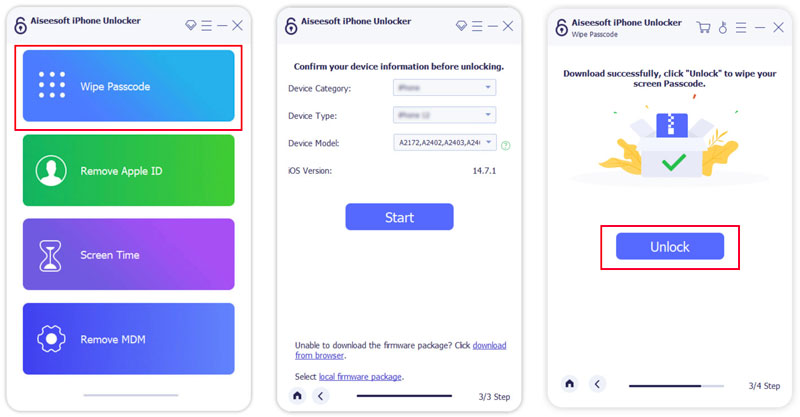
Hvorfor kan jeg ikke låse min iPad op?
Der kan være flere årsager til, at du ikke kan låse din iPad op. Du bør sikre dig, at du kender den aktuelle adgangskode til låseskærmen og indtaste den korrekt. Du kan også prøve oplåsning af din iPad via Touch ID eller Face ID.
Nogle gange kan en softwarefejl forhindre din iPad i at genkende din adgangskode. I sjældne tilfælde kan et hardwareproblem med Touch ID-sensoren eller Face ID-kameraet forhindre oplåsningen. Hvis din iPad er låst til en bestemt operatør eller iCloud-konto, skal du bruge de korrekte legitimationsoplysninger for at låse den op.
Kræver nulstilling af en låst iPad adgangskoder?
Om du har brug for en adgangskode for at nulstille en låst iPad afhænger af den metode, du vælger. Du har generelt brug for en adgangskode for at nulstille din iPad ved hjælp af officielle metoder som iCloud Erase and Recovery Mode. Nogle tredjepartssoftware kræver dog muligvis ikke en adgangskode.
Hvordan tvinger jeg min iPad til fabriksindstilling, når jeg glemmer adgangskoden?
Hvis du har glemt din iPads adgangskode, kan du bruge de tre ovenstående måder til at gennemtvinge en fabriksnulstilling uden iTunes. Disse metoder vil slette alle eksisterende data og indstillinger på din iPad, så sørg for at have en sikkerhedskopi, før du fortsætter.
Konklusion
Låser din iPad op uden iTunes behøver ikke at være et mareridt. Ved at forstå de forskellige scenarier og tilgængelige metoder kan du genvinde adgang til din iOS-enhed og vende tilbage til at bruge den, som du vil.

Hvis du fastgør iPhone-skærmen låst, kan du fjerne en adgangskodefunktion meget. Og du kan også rydde Apple ID eller skærmtidskodeord let.
100 % sikker. Ingen annoncer.
100 % sikker. Ingen annoncer.